こんにちは、アルト(@hobbyALTO)です!
みなさんはキーボードのタイピング音が気になったことはありませんか?
カチッ、カチッとしっかりとしたタイピング音が好きな方もいれば、タイピング音がしないキーボードが好きな方もいますよね!
ボクはしっかりとしたタイピング感も欲しいけど、できるだけ静かなものが良いと思ったので茶軸のメカニカルキーボードを購入して使っていたのですが、リビングで使う機会が多いのでもう少しタイピング音を抑えたいと思うようになってきていました。
そんな時に見つけたのがキーキャップに取り付ける静音リングという商品!
今のキーボードのまま、取り付けるだけで静音化できるということで購入して試してみたのでレビューしていこうと思います。
結論から言ってしまうと、ほとんど効果は感じられないので購入することはおすすめしません!!
今回、なぜボクがこのように思ったのか、どのようにして取り付けていくのか等を実際の作業風景などを見ながら紹介していきたいと思います。
- キーボードの静音化に興味がある方
- 静音リングをどのようにして取り付けるのか知りたい方
- 静音リングの効果が知りたい方
それではさっそく見ていきましょう!
静音リングを付ける目的

まずは静音リングとはどんな商品なのかを紹介していきましょう。
静音リングはその名前の通り、タイピング音を抑える目的でキーキャップに取り付けるものになります。
キーボードのタイピング音を抑えるために考えられる手段は2つしかありません。
- キーボードを買い換える
- 静音リングを付ける
ボクが色々考えた結果たどり着いた方法はこの2つだけでした。
今のキーボードも気に入っているし、タイピングも慣れているので買い替えたくない。
でもタイピング音を静かにしたい!
この考えを両立できる方法は静音リングしかないと考えました。
使っているキーボードは茶軸メカニカル

ボクが使っているキーボードはELECOMの茶軸メカニカルキーボードです。赤くLEDが光る、いわゆるゲーミングキーボードというものですね。
ボクがキーボードを使うメインの場所は自宅のリビングなので、できるだけ静かなものが良い!
でも、しっかりとした打鍵感もほしい!
この2つを両立させるためにはメカニカルの茶軸が最適だと思って購入しました。
リビングで使うことが多いので、家族がテレビを見ている時にカチャカチャとタイピングしているのは自分も気になっちゃうんですよね…
そこで、どうにかしてタイピング音を少しでも小さくできないかと考えるようになったわけです。
購入した静音リングはこちら

今回ボクが購入したのはAmazonで買う事ができるこちらの静音リング。
内容物はこんな感じです。
- 静音リング(500個)
- キーキャップを外すための工具(2種類)
- クリーニング用のブラシ(2個)
この静音リングのセットには静音リングが500個も入っています。
一般的なフルサイズのキーボードでも120~130キー程度なので十分過ぎですね。
キーキャップを外すための工具が2種類同梱されていましたが、ボクの使っているキーボードにはどちらも太すくてちょっと使いづらかったですね。キャップが傷つかないか心配でした…
クリーニング用のブラシも、ブラシ程度ではきれいに掃除できないのでこれも今回は使用しません。

実際にリングを見てみるとこんな感じです。
素材は硬めのゴムのようなイメージで、たしかにキーキャップにはめると弾力が合って静かになりそうに見えますね。
ちなみにリングの色は白と黒があってボクは白を購入しました。
どちらにしても、キーキャップの裏につけると見えないので色は気にしなくても良いと思います。
静音リングの装着方法
それではここからは装着の様子を見ていきましょう!
まずはキーボードのキーキャップを工具を使って外していきます。

キーキャップを外す前にどの位置にどのキーがあったのかがわかるように写真を撮っておくことをおすすめします!
1キーずつ外しながら作業していってもいいですね。
せっかくすべてのキーを外したので隙間に入った汚れを掃除しておきました。

全部のキーを外す機会は少ないので、同じように作業される方はこのタイミングで掃除しておくと良いと思います。
キーボードを掃除するときはこのようなジェル状の掃除用品がおすすめですよ。
掃除が終わったらキーキャップに静音リングを取り付けながらもとに戻していきます。

このようにキーキャップの突起の部分に静音リングをはめ込むだけでOKです。
すべてのキーに静音リングを取り付けてキーキャップを戻していけば完成。

作業にかかった時間は30分程度でした。
静音リングを付けてみた感想
静音リングを付けてしばらく使ってみての感想です。
正直ボクはメリットを感じられないので購入したのは失敗だったと感じています。
打鍵感は変化有り
まずはじめに打鍵感です。
打鍵感はかなり大きな変化がありました。
どんな変化だったかというと、言葉での説明は少し難しいのですが、
キーを底まで押し込んだときの感覚が
- 装着前・・・カチッ、カチッ
- 装着後・・・ぶにゅん、ぶにゅん
と、こんな感じですね(伝われー)
静音リングを付ける前は、キーを押し込んだときにキーキャップが底に当たる感覚があったんですが、
静音リングを装着すると、底まで押し込んだ感覚が無くなって、ちゃんと押し込めているのかがわからなくなってしまいました。
メカニカルキーボードの良い部分が完全にかき消されてしまいましたね…
ボクはキーボードにある程度の打鍵感も欲しいと思っていたので、この感覚になってしまったのは残念でした。
タイピング時の打鍵感を感じたいという方にはおすすめできないと感じましたね。
打鍵音の変化は小さい
底まで押し込んだときの感覚が無くなるのなら打鍵音は静かになるんじゃないの?と思った方もいるかも知れませんが、正直に言うと普通にタイピングしているときの音はそんなに変化を感じません。
確かに一つのキーを1回ずつ押して音を確認すると違いは感じるかもしれないのですが、文章を打っていると変わらないですね。
キーが戻ったときの音は変わらない
ゴムをキーキャップに挟んでいるのになぜ打鍵音の変化を感じられないのか…
タイピングしているときのキーを押し込んだときの音は確かに軽減されているようにも思います。
でもタイピング音って、キーキャップが戻った時にも実はけっこう音が出てるんですね。
静音リングを付けても、キーを押し込んだときの音は軽減できてもキーが戻ったときの音は変わりません。
1回ずつ、カチッカチッと押していると違いは感じられるんですが、長い文章を打っているときなどに違いを感じることができなかったのはこのためなんですね。
キーが戻ったときの音が連続で続くと、結局のところタイピング音はずっと聞こえることになります。
結論:打鍵音を抑えたいならキーボードを買い替えたほうが良い

はじめにも言いましたが、今のところタイピング音を小さくしようと思ってもその方法は2通りしかありません。
- キーボードを買い換える
- 静音リングを付ける
今回、静音リングを付けてのキーボードの静音化を試してみましたが、ほとんど効果なし。むしろ打鍵感が悪くなるので逆効果って言うことを考えると、もう解決策は一つしかありません。
そう、
キーボードを買い換えるしかない
ボクも今のキーボードは気に入っているので買い替えたくはないのですが、もう少しタイピング音の静かなキーボードの購入を検討するようになりました。
ですが、今よりも静かなキーボードを考えると、
- 赤軸メカニカルキーボード
- 静電容量無接点方式キーボード
この2種類ぐらいしか選択肢がないんですね…
キーボード選びで行き着く先は静電容量無接点方式!というのはよく聞くので、買い換えるのであれば静電容量無接点方式かなぁと思っています。
だけど、値段が高いのが最大のデメリット…
購入を考えるようになって、こちらの記事で静電容量無接点方式キーボードを比較してみているのでよければ覗いてみてください。

まとめ

今回はキーボードのタイピング音を静音化するために静音リングを購入して試してみたので装着の様子を紹介しながら、実際に使ってみた感想をレビューしてきました。
今のキーボードのまま静音化できると期待していたので、ほとんど効果がなかったことに少しガッカリしています。
まずはキーボードを購入する時に自分の使い方を考えて、打鍵感・打鍵音をいろいろ試してみて、しっかり検討することが結局大事なのかなと思いました。
最後まで読んでいただきありがとうございました!
ではまた、アルトでした!!